Si vous constatez que votre fichier hôte a changé pour une raison quelconque, ne paniquez pas, vous pouvez facilement le ramener à sa valeur par défaut. Et dans cet article, nous allons vous montrer comment définir les valeurs par défaut de votre fichier hôte dans Windows 10.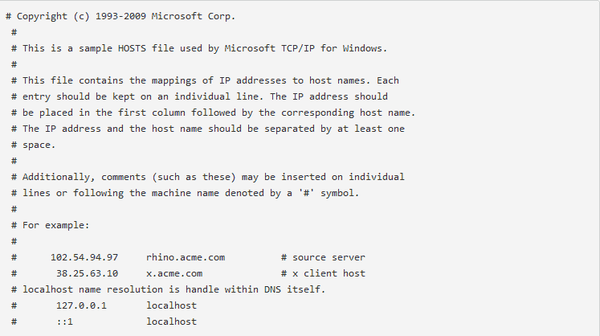
Comment réinitialiser mon fichier hôte par défaut?
Sous Windows, le fichier hôte est utilisé pour mapper les noms d'hôtes sur les adresses IP et il ne doit pas être modifié. Mais si vous remarquez des changements dans ce fichier, voici ce que vous devez faire:
- Ouvrez l'Explorateur de fichiers et entrez l'emplacement suivant:
- C: WindowsSystem32 \ drivers \ etc
- Recherchez le fichier hôte et renommez-le en host.bak (Vous devrez peut-être d'abord devenir propriétaire du fichier)
- Collez le texte suivant dans le Bloc-notes:
- # Copyright (c) 1993-2009 Microsoft Corp.
#
# Ceci est un exemple de fichier HOSTS utilisé par Microsoft TCP / IP pour Windows.
#
# Ce fichier contient les mappages d'adresses IP avec les noms d'hôte. Chaque
# l'entrée doit être conservée sur une ligne individuelle. L'adresse IP doit
# être placé dans la première colonne suivi du nom d'hôte correspondant.
# L'adresse IP et le nom d'hôte doivent être séparés par au moins un
# espace.
#
# De plus, des commentaires (tels que ceux-ci) peuvent être insérés sur
# lignes ou suivant le nom de la machine indiqué par un symbole '#'.
#
# Par exemple:
#
# 102.54.94.97 rhino.acme.com # serveur source
# 38.25.63.10 x.acme.com # x hôte client
# la résolution du nom localhost est gérée dans le DNS lui-même.
# 127.0.0.1 localhost
# :: 1 localhost
- # Copyright (c) 1993-2009 Microsoft Corp.
- Enregistrez-le dans C: WindowsSystem32driversetc et fermez le document
Votre fichier hôte est maintenant revenu à ses valeurs par défaut, mais il est recommandé de créer une copie de sauvegarde du fichier hôte afin de pouvoir le remplacer facilement à nouveau, si nécessaire. Vous pouvez utiliser votre ancien fichier hôte comme sauvegarde et le conserver dans le dossier Drivers, juste à côté de l'original.
La réinitialisation de votre fichier hôte est une solution très utile pour résoudre les problèmes de connectivité sur votre ordinateur Windows. Donc, au cas où votre connexion Internet ne serait pas aussi stable qu'elle devrait l'être, utilisez cette méthode pour y remédier.
Il est à noter que votre fichier hôte peut parfois être verrouillé pour modification. Si tel est le cas, nous sommes là pour vous. Nous avons déjà compilé une liste de solutions pour ce problème particulier et vous pouvez les consulter dans ce guide.
Si vous avez des commentaires ou des suggestions, veuillez utiliser la section commentaires ci-dessous.
GUIDES LIÉS À VÉRIFIER:
- Comment masquer l'adresse IP lors du téléchargement de fichiers
- Correction: erreur Err_internet_disconnected sous Windows 10
- CORRECTIF: PIA pas d'accès Internet dans Windows 10
Note de l'éditeur: cet article a été initialement publié en avril 2015 et a été mis à jour depuis pour plus de fraîcheur et d'exactitude.
Cette page vous a été utile? Oui Non Merci de nous en informer! Vous pouvez également nous aider en laissant un avis sur MyWOT ou Trustpillot. Tirez le meilleur parti de votre technologie grâce à nos conseils quotidiens Dites-nous pourquoi! Pas assez de détails Difficile à comprendre Autre Soumettre- fenêtres 10
- correction de Windows 10
 Friendoffriends
Friendoffriends



